CapCut, den populära mobilvideoredigeringsappen känd för sitt användarvänliga gränssnitt och robusta funktioner, har utökat sina vyer till skrivbordet. Nu kan Mac-användare njuta av appens intuitiva verktyg och kraftfulla funktioner på sina datorer. Oavsett om du är en entusiast för sociala medier, en tillfällig videoskapare eller någon som strävar efter professionella redigeringar, CapCut för Mac ger ett övertygande alternativ.
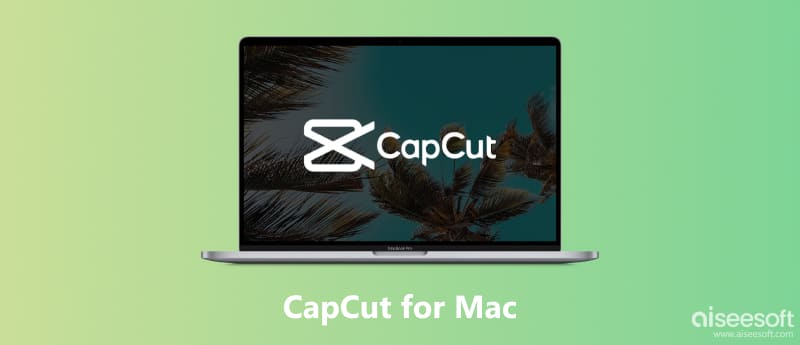
CapCut är tillgängligt för Mac. Du kan hämta det direkt från den officiella CapCut-webbplatsen. De erbjuder dedikerade versioner för både Mac och Windows. CapCut för Mac erbjuder olika funktioner som att klippa, trimma, lägga till övergångar och få tillgång till ett stort bibliotek med gratis ljud- och videoeffekter, filter och textmallar.
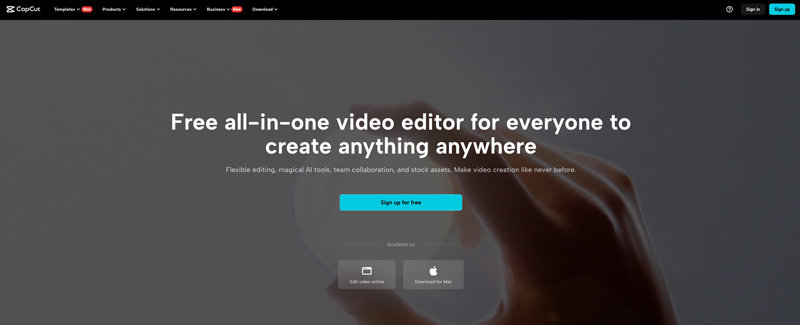
Den här delen fördjupar dig i allt du behöver veta om CapCut för Mac, och guidar dig genom nedladdning, funktioner, användning och mer.
Att ladda ner CapCut för Mac är en enkel process. Gå över till den officiella CapCut-webbplatsen och navigera till nedladdningssektionen. Här kan du hämta nedladdningslänkar för både Windows- och Mac-versioner. Följ instruktionerna för att avsluta installationsprocessen. Faktiskt, som en Mac-användare kan du direkt komma åt knappen Ladda ner för Mac.
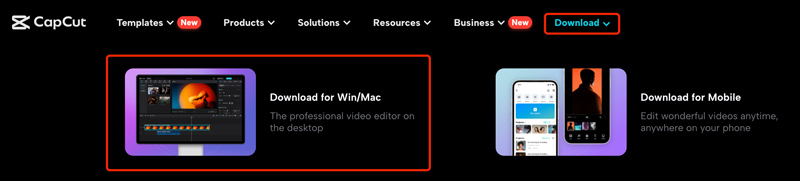
CapCut för Mac har en uppsjö av funktioner som tillgodoser olika redigeringsbehov. Användargränssnittet påminner mycket om sin mobila motsvarighet, vilket gör det bekant och tillgängligt även för förstagångsanvändare. Det ger viktiga verktyg som trimning, delning, sammanfogning och omarrangering av videoklipp, tillsammans med möjligheten att justera uppspelningshastighet och volym. För mer intrikat redigering erbjuder CapCut funktioner som keyframe-animering, chroma key (grön skärm) redigering, videostabilisering, textöverlägg och olika övergångseffekter.
Använd CapCuts AI-funktioner för automatisk bildtextgenerering, smart bakgrundsborttagning och smart sökning i ditt mediebibliotek. Dessutom kan du utforska många gratis att använda musikspår, ljudeffekter, textmallar och trendiga videoeffekter för att förbättra dina skapelser.
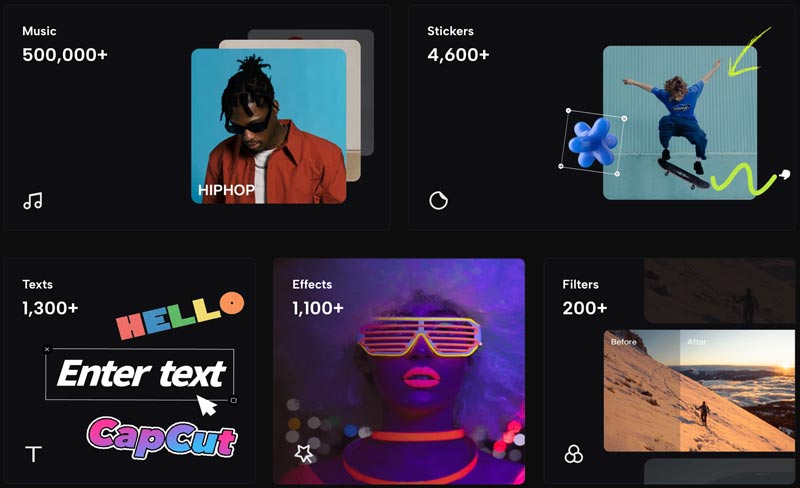
CapCut för Mac låter dig enkelt justera videoformat för att passa specifika sociala medieplattformar som TikTok, YouTube och Instagram. Du får exportera dina färdiga videor i olika upplösningar och format.
Starta CapCut på din Mac, klicka på knappen Nytt projekt och ladda dina videoklipp, bilder eller ljudfiler till projektets tidslinje. Du kan ordna video- och fotoklippen på tidslinjen genom att dra och släppa dem till önskad position.
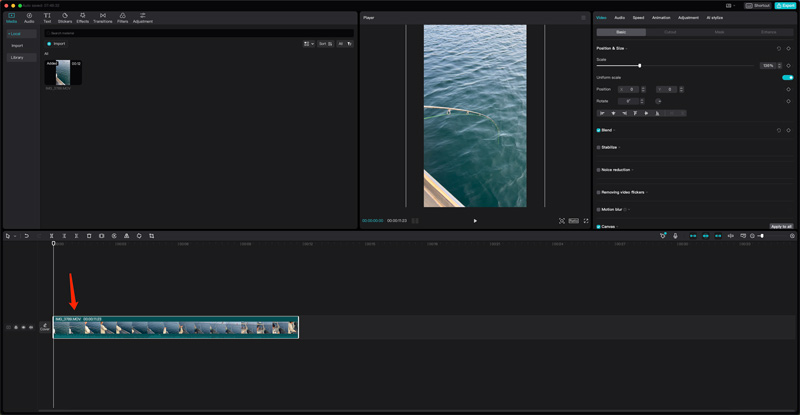
Använd verktygen för att klippa, trimma och justera hastigheten på dina klipp. Använd handtagen i början och slutet av klippet för att justera dess varaktighet. För att dela upp ett klipp i två separata klipp, för musen över önskad punkt på tidslinjen och klicka på knappen Sax.
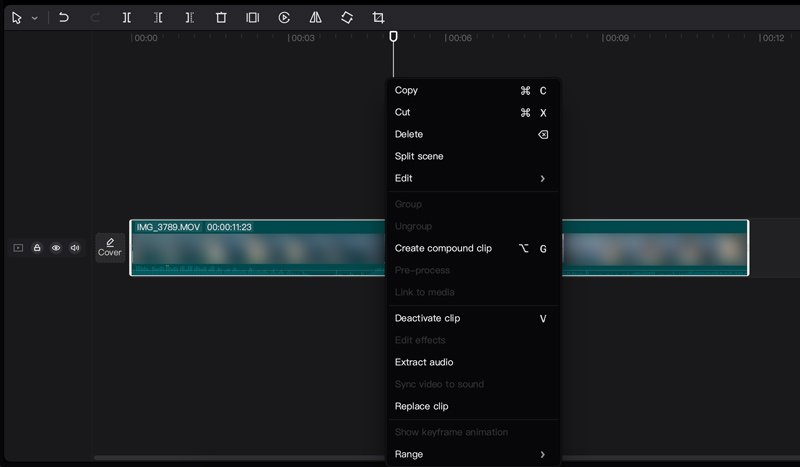
CapCut erbjuder olika verktyg för att förbättra din video. Du kan också använda nya effekter och lägga till övergångar för att skapa ett jämnt flöde. Utforska det stora biblioteket med ljud- och videoeffekter, filter och textmallar för att anpassa ditt projekt. Klicka på knappen Text eller Stickers för att lägga till textöverlägg, titlar och olika dekaler för att anpassa din video.
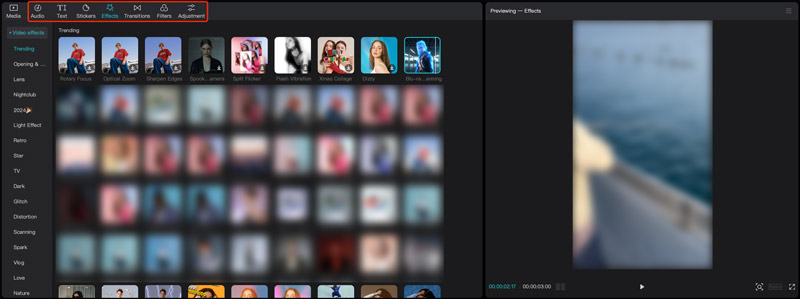
CapCut för Mac låter dig styra ljudnivåer, lägga till bakgrundsmusik och justera ljudeffekter för att skapa en sammanhängande ljudbild. Klicka på knappen Ljud ovanför tidslinjen för att komma åt dessa funktioner.
När du är nöjd med dina redigeringar klickar du på knappen Exportera i det övre högra hörnet av gränssnittet. Välj önskad upplösning och bildfrekvens för din video från exportinställningarna. Klicka på knappen Exportera igen för att börja exportera din video.
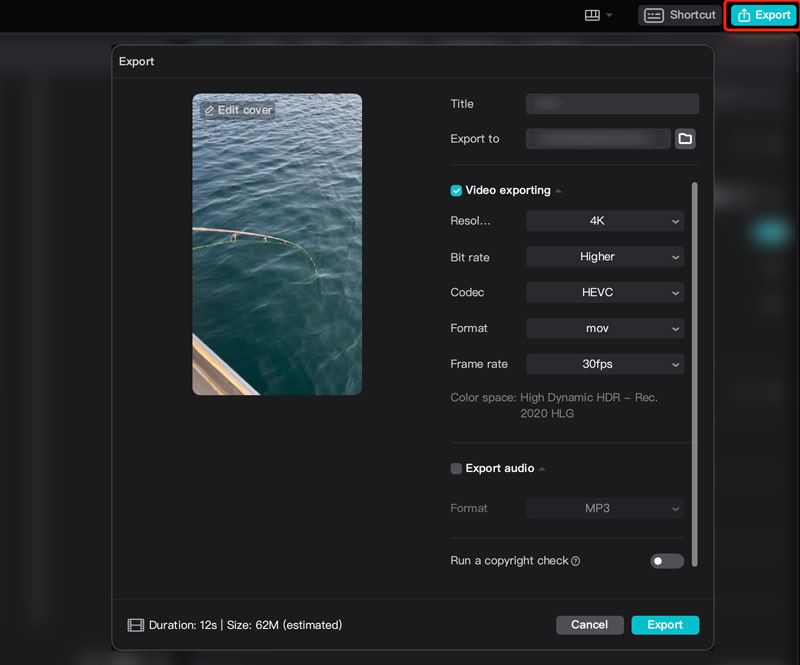
Även om CapCut erbjuder ett övertygande alternativ för Mac-användare som vill fördjupa sig i videoredigering, kanske det inte tillgodoser allas behov. Den här delen utforskar fem starka alternativ, var och en tillgodoser olika redigeringsstilar och färdighetsnivåer.
iMovie står som ett framträdande alternativ till CapCut. Dess fria tillgänglighet, intuitiva gränssnitt och grundläggande redigeringsfunktioner gör den idealisk för nybörjare och tillfälliga kreatörer. Förinstallerat på alla Mac-datorer eliminerar det behovet av nedladdningar eller ytterligare programvaruköp. Gränssnittet är kortfattat och enkelt, så att du enkelt kan navigera i redigeringsverktyg och funktioner. Dessutom tillhandahåller iMovie tillräckliga funktioner för att göra snabba redigeringar, lägga till grundläggande effekter och skapa engagerande videor för sociala medier eller personliga projekt.
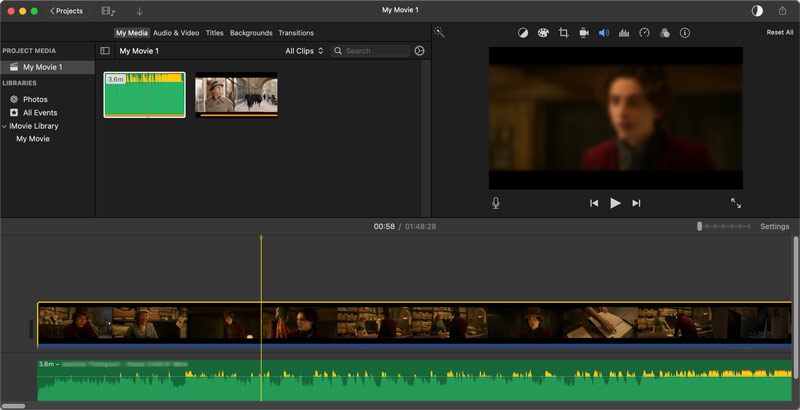
Det är dock viktigt att vara medveten om iMovies begränsningar. Jämfört med programvara av professionell kvalitet erbjuder iMovie en mer begränsad uppsättning avancerade redigeringsfunktioner. Den saknar komplexa ljudredigeringsfunktioner som CapCut för Mac.
Om du letar efter ett kraftfullare och mer funktionsrikt CapCut-alternativ för din Mac, då Aiseesoft Video Converter Ultimate framstår som ett övertygande val. Det ger en omfattande uppsättning verktyg för att redigera, konvertera och skapa videor. Det låter dig utföra avancerade redigeringsuppgifter och förbättra den övergripande kvaliteten på dina videor. Liksom CapCut för Mac låter VCU dig lägga till många inbyggda effekter, filter och övergångar för att anpassa dina videor.

Nedladdningar
Bästa alternativet till CapCut för Mac
100 % säker. Inga annonser.
100 % säker. Inga annonser.

Detta CapCut-alternativ för Mac har en gratis provperiod där du kan testa programvaran innan köp. Det är ett betalprogram med en engångsavgift för köp.
Final Cut Pro är ett proffs videoredigerare som bär en rad branschstandardverktyg. Dess magnetiska tidslinjefunktion effektiviserar redigeringsprocessen genom att automatiskt knäppa ihop klipp, vilket förhindrar oavsiktliga överlappningar och luckor. Du får hantera bilder från flera kameror samtidigt. Dessutom stöder Final Cut Pro ProRes codec och hanterar komplexa projekt. I likhet med CapCut samlar den en stor samling royaltyfria ljudeffekter, noter och rörliga grafikmallar.
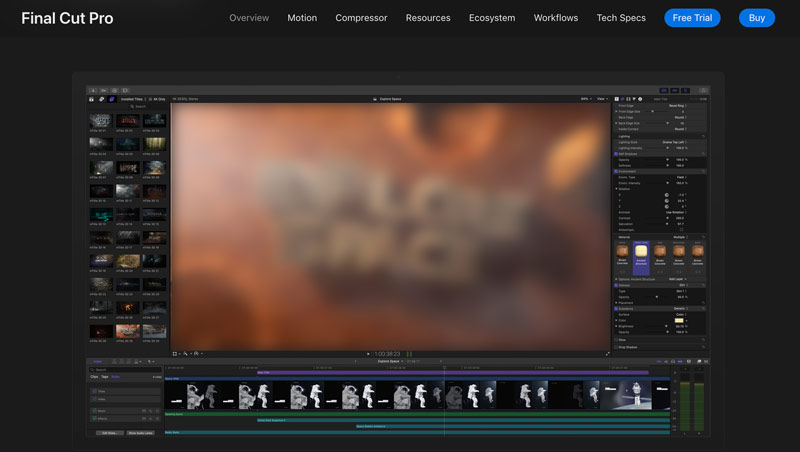
Du kan komma åt samma verktyg och funktioner som används av professionella redigeringsverktyg inom film- och tv-branschen. Det kommer dock med ett engångspris på $299.99. På grund av den omfattande funktionsuppsättningen och professionella funktioner kan det krävas mer tid och ansträngning att bemästra Final Cut Pro jämfört med CapCut. Det är inte idealiskt för tillfälliga användare eller de som har en budget.
DaVinci lösa är ett annat kraftfullt redigeringsverktyg för erfarna användare. Den har branschstandardverktyg för redigering, färggradering och ljudmixning. Detta CapCut-alternativ erbjuder en gratisversion med en förvånansvärt robust uppsättning funktioner, så att du kan utforska avancerad redigering utan initiala investeringar. Den tillhandahåller avancerade färggraderingsverktyg, redigering av flera spår med ljudmixningsmöjligheter, inbyggda visuella effekter och kompositering, och högupplöst codec-stöd för komplexa projekt.
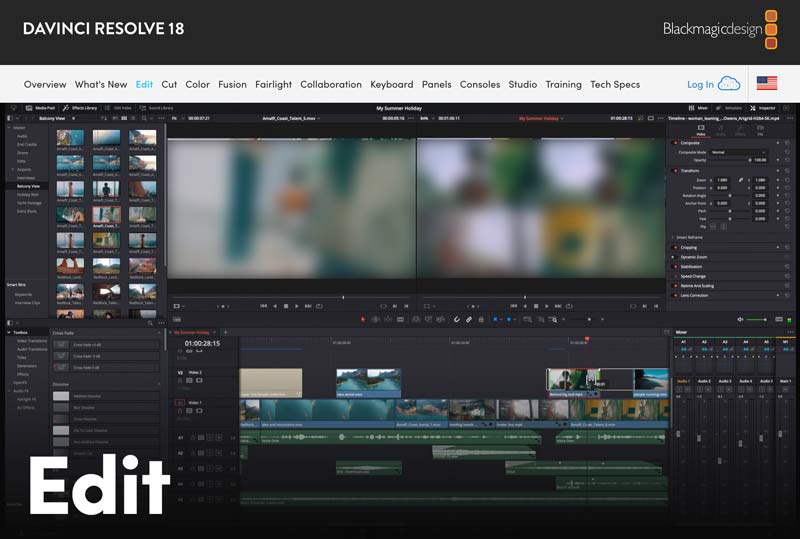
DaVinci Resolve har det mest komplexa gränssnittet bland de tidigare nämnda alternativen. Dess omfattande funktioner och professionella funktioner kräver en betydande inlärningsinvestering. På grund av dess komplexitet kan gratisversionen vara överväldigande för tillfälliga användare eller de som är nybörjare inom videoredigering. Det kanske inte är det mest intuitiva alternativet för grundläggande redigeringsuppgifter.
OpenShot är helt gratis att ladda ner och använda. Det gör det till ett utmärkt val för budgetmedvetna kreatörer eller de som börjar sin videoredigeringsresa. Den har ett enkelt gränssnitt som är lätt att navigera. Dra-och-släpp-funktionen förenklar redigeringsprocessen, så att du kan fokusera på din kreativa vision. Den tillhandahåller viktiga redigeringsverktyg som du behöver. Det gör att du kan lagra flera video- och ljudspår för komplexa projektstrukturer.
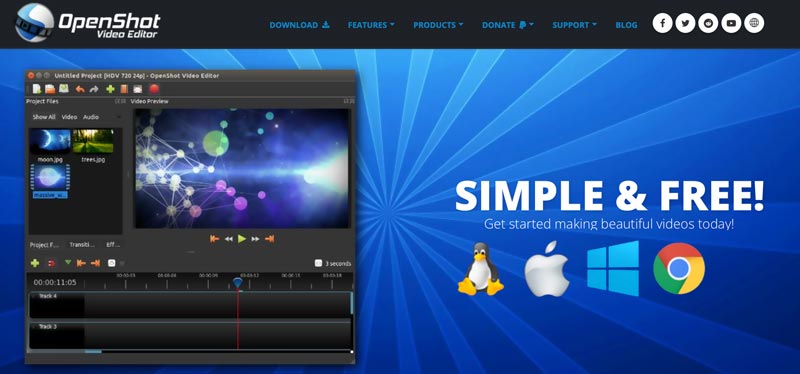
Som ett projekt med öppen källkod drar OpenShot nytta av en stödjande gemenskap av användare och utvecklare. Du kan hitta onlineresurser, handledningar och hjälp om det behövs. Det saknar dock några avancerade funktioner som finns i programvara av professionell kvalitet.
Att bestämma det bästa CapCut-alternativet för Mac beror helt på dina individuella behov och preferenser. Varje programvara har sina egna styrkor och svagheter, vilket gör det avgörande att förstå dina redigeringskrav innan du fattar ett beslut.
iMovie är idealiskt för nybörjare och tillfälliga användare som vill ha ett enkelt gränssnitt och grundläggande redigeringsverktyg. OpenShot är bra för nybörjare, medelanvändare och budgetmedvetna kreatörer som letar efter en balans mellan funktioner och användarvänlighet. Den saknar avancerade redigeringsfunktioner som finns i programvara av professionell kvalitet.
Aiseesoft Video Converter Ultimate är lämplig för mellanliggande och blivande redaktörer som vill ha mer avancerade funktioner och visuella effekter. DaVinci Resolve och Final Cut Pro är perfekta för erfarna redaktörer och proffs som behöver branschstandardverktyg som färggradering och ljudmixning.
Den idealiska redigeringsmjukvaran beror på dina individuella behov, budget och kompetensnivå. Det bästa sättet att hitta den perfekta passformen är att experimentera och se vilken programvara som passar bäst med din redigering.
Kan du använda CapCut på din MacBook?
Ja, du kan använda CapCut på din MacBook. CapCut erbjuder faktiskt en dedikerad skrivbordsversion speciellt designad för Mac-datorer. CapCut Desktop är tillgänglig för gratis nedladdning på den officiella webbplatsen. Din MacBook måste köra macOS 10.14 (Mojave) eller senare för att kunna installera och använda den. Desktopversionen erbjuder alla samma funktioner som mobilappen.
Har CapCut en stationär version?
Ja, CapCut har en stationär version! Den heter CapCut Desktop och är tillgänglig för både Windows och macOS. Du kan ladda ner det gratis från den officiella CapCut-webbplatsen.
Är CapCut mobil bättre än desktop?
Huruvida CapCut mobil är bättre än desktopversionen beror på dina specifika behov. CapCut-mobilappen låter dig redigera videor var som helst, när som helst med din smartphone. Det kan vara mer intuitivt och snabbare för vissa grundläggande redigeringar. Men på grund av det begränsade skärmutrymmet kan det vara svårt att redigera komplexa projekt eller lägga till exakta detaljer. Dessutom kan det gå långsammare att redigera längre eller högupplösta videor jämfört med skrivbordsversionen. Jämfört med CapCut-mobilen erbjuder skrivbordsmjukvaran avancerade funktioner som redigering av flera spår, nyckelbildsanimering och gröna skärmeffekter.
Slutsats
CapCut för Mac fungerar som ett användarvänligt och mångsidigt alternativ för användare som vill skapa engagerande och polerade videor. Det här inlägget ger dig en CapCut-recension för att utforska dess huvudfunktioner, fördelar, nackdelar och hur man använder den. Dessutom introducerar vi fem alternativ till CapCut. Medan andra Mac-baserade redigerare erbjuder unika funktioner och funktioner, ger CapCut en stark utgångspunkt för din videoredigering.

Video Converter Ultimate är en utmärkt videokonverterare, redigerare och förstärkare för att konvertera, förbättra och redigera videor och musik i 1000 format och mer.
100 % säker. Inga annonser.
100 % säker. Inga annonser.